В наше время стабильное подключение к интернету является одним из основных факторов комфортной жизни. Когда скорость Wi-Fi роутера Ростелеком начинает подводить, это может серьезно загружать нашу повседневную деятельность. Однако, существует несколько способов увеличить скорость своего Wi-Fi rоутера и сделать интернет еще более быстрым и стабильным.
Наша статья предлагает вам пять простых и эффективных способов оптимизации работы Wi-Fi роутера Ростелеком, которые позволят повысить скорость и качество интернет-соединения у вас дома. Перед тем как обращаться к специалистам или менять роутер, попробуйте внедрить некоторые из предложенных методов, возможно, это решит проблему низкой скорости.
Следует отметить, что увеличение скорости Wi-Fi зависит от множества факторов, и не всегда можно сразу найти оптимальное решение. Однако, экспериментирование с различными настройками и методами оптимизации может значительно улучшить качество вашего интернет-соединения.
Пять эффективных методов увеличить скорость Wi-Fi роутера Ростелеком

Для улучшения скорости Wi-Fi роутера Ростелеком рекомендуется применить следующие методы:
- Разместить роутер в центре помещения для равномерного распространения сигнала.
- Обновить прошивку роутера для улучшения его работы и безопасности.
- Настроить канал Wi-Fi на менее загруженный для улучшения скорости передачи данных.
- Использовать усилитель сигнала (репитер) для увеличения зоны покрытия Wi-Fi сети.
- Ограничить количество подключенных устройств к роутеру для повышения скорости интернета.
Оптимизация настроек роутера для повышения скорости
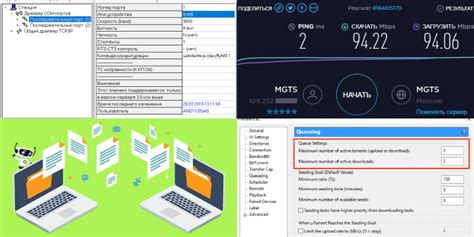
Для достижения максимальной скорости Wi-Fi соединения на роутере Ростелеком важно правильно настроить его параметры. Вот несколько рекомендаций:
1. Выберите оптимальный канал: Переключите роутер на менее загруженный канал, чтобы избежать пересечения сигналов с другими устройствами.
2. Установите правильный режим работы: Выберите настройки, подходящие для скорости вашего интернет-подключения (802.11ac для высоких скоростей).
3. Обновите прошивку роутера: Постоянно проверяйте наличие обновлений прошивки и устанавливайте их для оптимальной работы устройства.
4. Измените мощность передатчика: Уменьшите мощность, если вам не нужно охватывать большую площадь, или увеличьте для расширения зоны действия.
5. Включите качество обслуживания (QoS): Настройте приоритет передачи данных для оптимальной скорости интернет-соединения.
Вопрос-ответ




